
Nyob rau hauv phau ntawv no rau beginners nyob rau hauv kom meej yuav ua li cas los tsim thiab kho lub VirtualBox virtual tshuab (tag nrho free software mus ua hauj lwm nrog virtual cov cav tov nyob rau hauv lub qhov rais, MacOS thiab Linux), raws li zoo li ib co nuances nyob rau kev siv ntawm VirtualBox uas tej zaum yuav pab tau. Los ntawm txoj kev, nyob rau hauv lub qhov rais 10 Pro thiab Enterprise, muaj built-nyob rau hauv cov cuab yeej rau ua hauj lwm nrog virtual tshuab, saib cus-V virtual tshuab nyob rau hauv lub qhov rais 10. Ceeb toom: Yog hais tias lub cus-V Cheebtsam yog ntsia rau lub computer, cov VirtualBox yuav pom qhov yuam kev ua tsis tau tejyam mus qhib ib tug kev sib kho rau A virtual tshuab, yuav ua li cas kom tau nyob ib ncig ntawm: community launch VirtualBox thiab cus-V rau ib tug system.
Yog vim li cas muaj peev xwm no yuav tsum tau txhaj? Feem ntau cov feem ntau, virtual tshuab yog siv los pib servers los yog mus rau kev kuaj cov kev pab cuam nyob rau hauv ntau yam OS. Rau ib novice neeg siv, xws li ib lub caij nyoog yuav ua tau pab tau raws li nyob rau hauv thiaj li yuav sim nyob rau hauv lub chaw ua hauj lwm ntawm ib tug txawv txawv system los yog, piv txwv li, tso dubious cov kev pab cuam yam tsis muaj kev phom sij kom tau kab mob rau koj lub computer.
txhim kho VirtualBox
Koj muaj peev xwm download tau dawb software mus ua hauj lwm nrog VirtualBox virtual tshuab los ntawm cov nom site https://www.virtualbox.org/wiki/downloads qhov twg versions rau lub qhov rais, Mac OS X thiab Linux uas hais. Txawm tias muaj tseeb hais tias cov tsev kawm ntawv yog nyob rau hauv lus Askiv, cov kev pab cuam nws tus kheej yuav tsum tau nyob rau hauv Lavxias teb sab. Khiav cov ntaub ntawv downloaded thiab dhau qhov yooj yim installation txheej txheem (nyob rau hauv feem ntau nws yog txaus tawm tag nrho lub neej ntawd tsis).

Thaum lub sij hawm lub installation ntawm VirtualBox, Yog hais tias koj tawm hauv lub tivthaiv enabled mus saib tau hauv Internet ntawm virtual tshuab, koj yuav pom ib tug ceeb toom "Ceeb toom: Network Interfaces", uas qhia tias nyob rau hauv tus txheej txheem ntawm configuration, koj Internet kev twb kev txuas yuav tsum mus ib ntus lawm (thiab yuav txwv tsis pub txiav tom qab installation Cov neeg tsav tsheb thiab kev twb kev txuas tej chaw).
Tomqab kawm tas, koj muaj peev xwm pib Oracle VM VirtualBox.
Tsim ib tug virtual tshuab nyob rau hauv VirtualBox
Ceeb toom: Rau virtual tshuab, lub VT-X los yog AMD-V virtualization yog enabled rau lub computer rau BIOS. Nws yog feem ntau yog siv los ntawm lub neej ntawd, tiam sis yog ib yam dab tsi mus tsis ncaj ncees lawm, coj mus rau hauv tus account lub sij hawm no.
Tam sim no cia tus tsim koj tus thawj virtual tshuab. Nyob rau hauv cov nram no piv txwv li, lub VirtualBox khiav nyob rau hauv lub qhov rais yog siv raws li ib tug qhua OS (ib tug uas yog virtualized) yuav lub qhov rais 10.
- Nyem "Tsim" nyob rau hauv lub Oracle VM VirtualBox Manager qhov rais.

- Nyob rau hauv lub "Qhia kom meej lub npe thiab OS hom" qhov rais, teem ib arbitrary npe ntawm tus virtual tshuab, xaiv lub hom OS, uas yuav tsum tau ntsia rau nws thiab cov OS version. Nyob rau hauv kuv cov ntaub ntawv - qhov rais 10 x 64. Nyem "Tom ntej".

- Qhia kom meej cov nqi ntawm RAM faib rau koj virtual tshuab. Qhov tseeb tiag mas - kom txaus rau nws ua hauj lwm, tab sis tsis dhau loj loj (txij li thaum lub cim xeeb yuav "noj tam sim ntawd" los ntawm koj lub ntsiab system thaum lub virtual tshuab yog khiav). Kuv pom zoo kom tsom ntsoov rau qhov tseem ceeb nyob rau hauv lub "ntsuab" cheeb tsam.
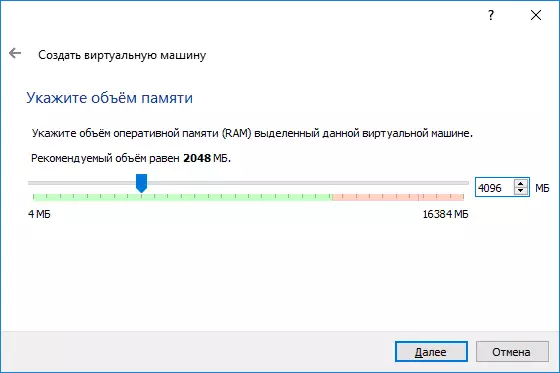
- Nyob rau hauv lub tom ntej no qhov rais, xaiv "Tsim ib tug tshiab Virtual Hard Disk".

- Xaiv ib tug disk hom. Nyob rau hauv peb cov ntaub ntawv, yog hais tias qhov virtual disk yog tsis siv sab nraum lub VirtualBox - VDI (VirtualBox Disk Duab).
- Qhia kom meej, dynamic los yog tsau hard disk loj siv. Kuv feem ntau yog siv ib tug "tsau" thiab manually teem nws loj.
- Qhia kom meej qhov loj ntawm lub virtual hard disk thiab qhov chaw ntawm nws cia rau lub computer los yog lwm tsav (qhov luaj li cas yuav tsum txaus rau installation thiab cov lag luam ntawm tus qhua operating system). Nyem "Tsim" thiab tos rau lub creation ntawm ib tug virtual disk.

- Npaj txhij, lub virtual tshuab yog tsim thiab yuav tshwm sim nyob rau hauv daim ntawv nyob rau sab laug nyob rau hauv lub VirtualBox qhov rais. Mus saib lub configuration ntaub ntawv, raws li nyob rau hauv lub screenshot, nyem rau ntawm qhov xub mus rau sab xis ntawm lub "Tshuab" khawm thiab xaiv "Paub meej".
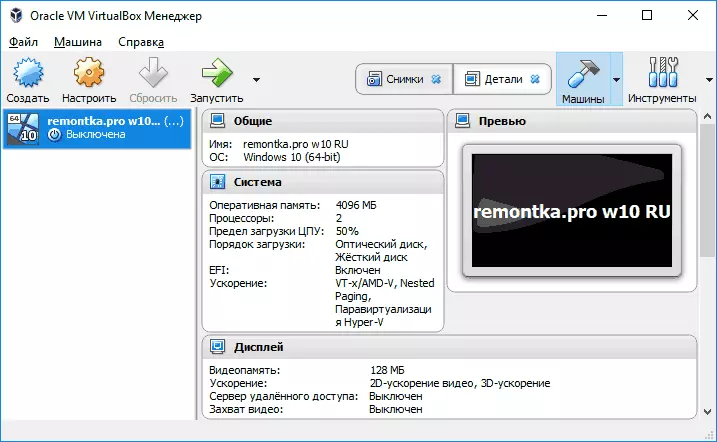
Lub virtual tshuab yog tsim, txawm li cas los, Yog hais tias koj khiav nws, koj yuav tsis pom dab tsi lwm yam tshaj li cov dub screen nrog cov kev pab cuam cov lus qhia. Cov. Thaum tsuas "Virtual Computer" yog tsim thiab tsis muaj kev khiav hauj lwm qhov system yog ntsia tau rau nws.
Txhim kho qhov rais nyob rau hauv VirtualBox
Nyob rau hauv kev txiav txim rau nruab qhov rais, nyob rau hauv peb cov ntaub ntawv, qhov rais 10, nyob rau hauv lub VirtualBox virtual tshuab koj yuav xav tau ib tug ISO duab nrog ib tug system tis (saib yuav ua li cas mus download tau lub ISO lub qhov rais 10 duab). Ntxiv cov kauj ruam yuav zoo li no.
- Ntxig rau lub ISO duab mus rau hauv lub DVD virtual tsav. Ua li no, xaiv lub virtual tshuab nyob rau hauv daim ntawv nyob rau sab laug, nyem qhov "Kho" khawm, mus rau "Media", xaiv ib tug disk, nyem rau ntawm qhov khawm nrog rau disk thiab xub thiab xaiv "Xaiv ib tug optical disk duab" yam khoom. Qhia kom meej txoj kev mus rau daim duab. Ces nyob rau hauv lub cev tej chaw yam khoom nyob rau hauv lub "Download Order" seem, teev cov "Optical Disk" nyob rau hauv thawj qhov chaw nyob rau hauv daim ntawv teev. Nyem OK.
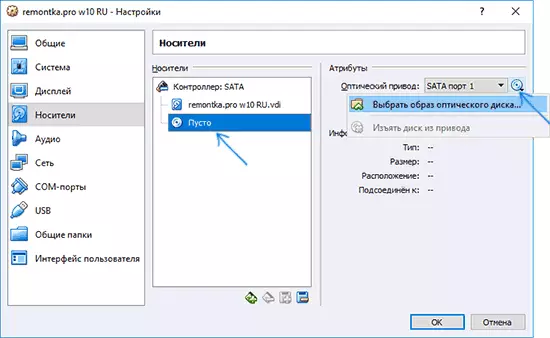
- Nyob rau hauv lub ntsiab lub qhov rais, nias "Khiav". Cov yav tas los tsim virtual tshuab yuav pib, thaum lub sij hawm download yuav tau tseg los ntawm lub disk (los ntawm lub ISO duab), koj muaj peev xwm nruab qhov rais raws li nws yog ua li cas rau li ib txwm lub cev computer. Tag nrho cov kauj ruam ntawm lub thawj zaug installation zoo xws li tias nyob rau hauv lub niaj zaus computer, saib Txhim lub qhov rais 10 los ntawm cov flash drive.

- Tom qab qhov rais tau ntsia thiab khiav, koj yuav tsum nruab ib co tsav tsheb uas yuav cia cov qhua system kom (thiab tsis muaj free brakes) nyob rau hauv ib tug virtual tshuab. Ua li no, xaiv cov "Ntaus" ntawv qhia zaub mov - "Connect lub VirtualBox add-on disk", qhib lub CD hauv lub virtual tshuab thiab khiav lub vboxwindowsadditions.exe ntaub ntawv rau nruab cov neeg tsav tsheb. Yog hais tias koj yuam kev nyob rau hauv cov duab kev twb kev txuas, ua kom tiav lub lag luam ntawm lub virtual tshuab thiab txuas cov duab los ntawm C: \ Program ntaub ntawv \ Oracle \ VirtualBox \ vboxGuestAstadditions.iso nyob rau hauv lub xov xwm chaw (raws li nyob rau hauv thawj kauj ruam) thiab pib lub virtual tshuab dua , thiab ces ua lub installation los ntawm cov disk.
Thaum kawm tiav ntawm lub installation thiab reboot lub virtual tshuab, nws yuav kiag li npaj txhij rau lub lag luam. Txawm li cas los, tej zaum koj yuav xav kom ua tau ib co ntxiv chaw.
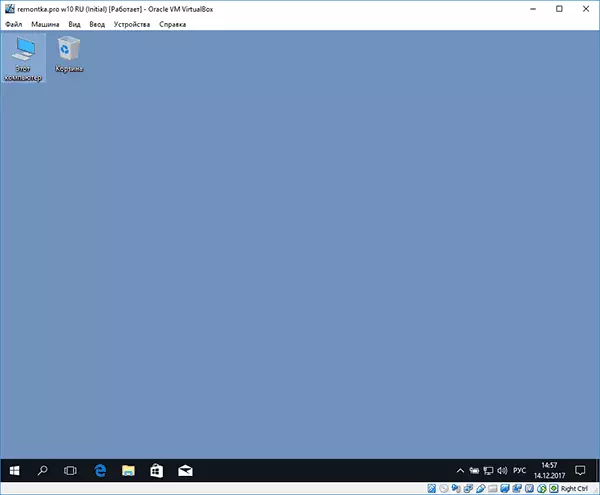
Basic chaw Virtual tshuab VirtualBox
Nyob rau hauv lub Virtual tshuab tej chaw (Nco ntsoov tias ntau nqis no tsis muaj kom txog thaum lub virtual tshuab yog khiav) Koj yuav tau hloov cov nram qab no lub ntsiab tsis:
- Nyob rau hauv lub "General" yam khoom nyob rau hauv Advanced tab, koj yuav pab kom ntau nrog lub ntsiab system ntawm lub cia thiab lub luag-N-NRES muaj nuj nqi rau luag cov ntaub ntawv mus rau lub qhua tub ceev xwm los yog los ntawm nws.
- Nyob rau hauv lub "System" pawg lus - qhov kev txiav txim txoj kev, lub EFI hom (rau installation rau ntawm lub GPT disk), qhov loj ntawm lub RAM, tus xov tooj ntawm processor cores (ib tug yuav tsum tsis hais kom meej lub xov tooj ntawm ntau tshaj tus xov tooj ntawm lub cev cov tub ntxhais ntawm koj lub computer) thiab lub permissible feem pua ntawm lawv siv (tsis muaj qhov tseem ceeb feem ntau ua rau lub fact tias cov qhua system "slows down").
- Nyob rau hauv zaub tab, koj yuav pab kom 2D thiab 3D acceleration, teem lub ntim ntawm video nco rau lub virtual tshuab.
- Nyob rau hauv "Media" tab - ntxiv cov tsav drives, virtual nyuaj drives.
- Nyob rau USB tab - ntxiv USB pab kiag li lawm (uas yog lub cev kev cob cog rua rau koj lub computer), piv txwv li, ib tug USB flash drive, mus rau ib tug virtual tshuab (nyem rau ntawm qhov USB icon nrog ib tug ntxiv nyob rau txoj cai). Yuav kom siv USB 2.0 thiab USB 3.0 controllers, nruab Oracle VM VirtualBox Extension pob (muaj rau daus muaj, qhov uas koj downloaded VirtualBox).

- Nyob rau hauv lub "Koom Folders" seem, koj yuav tau ntxiv folders yuav ntau mus rau lub ntsiab OS thiab virtual tshuab.
Ib txhia ntawm cov saum toj no tej yam uas yuav tsum tau ua los ntawm cov khiav virtual tshuab nyob rau hauv lub ntsiab ntawv qhia zaub mov: piv txwv li, koj muaj peev xwm txuas ib tug flash drive rau lub ntaus ntawv, tshem tawm los yog insert disk (ISO), pab kom qhia folders, etc.
Cov Ntaub Ntawv Ntxiv
Nyob rau hauv tas, ib co lus qhia ntxiv hais tias tej zaum yuav pab tau thaum uas siv cov VirtualBox virtual machine.
- Ib tug ntawm qhov tseem ceeb nta thaum uas siv cov virtual tshuab - cov creation ntawm ib tug "snapshot" (snapshot) ntawm lub system nyob rau hauv nws tam sim no hauv lub xeev (nrog tag nrho cov ntaub ntawv ntsia los ntawm cov kev pab cuam thiab lwm yam) nrog tau dov rov qab mus rau lub xeev no rau ntawm txhua lub sij hawm ( thiab muaj peev xwm cia ntau snapshots). Koj muaj peev xwm coj ib tug snapshot nyob rau hauv VirtualBox rau ib tug khiav virtual tshuab nyob rau hauv lub "Tshuab" ntawv qhia zaub mov - "muab ib daim duab txog tus txheej xwm". Thiab los nyob rau hauv lub virtual tshuab saib xyuas los ntawm nias lub "machine" - "snapshots" thiab los xaiv lub "duab" tab.
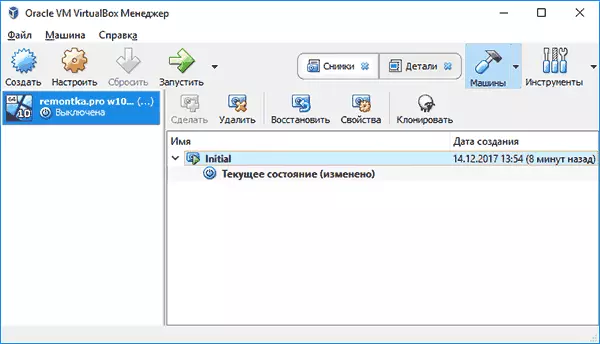
- Ib txhia neej ntawd hais tseem ceeb ob peb ua ke yog kev cuam tshuam los ntawm lub ntsiab operating system (piv txwv li, Ctrl + Alt + Del). Yog hais tias koj xav tau xa ib tug zoo li tseem ceeb ua ke rau hauv ib lub virtual tshuab, siv lub "Sau" ntawv qhia zaub mov yam khoom.
- Lub virtual tshuab tau "capture" lub keyboard thiab nas (uas nws yog tsis yooj yim sua rau txhais cov tswv yim mus rau lub ntsiab system). Yuav kom "tso" cov keyboard thiab nas, yog tias koj xav tau, siv lub keystroke tseem ceeb (los ntawm neej ntawd hais nws yog txoj cai Ctrl).
- Lub Microsoft lub website muaj npaj txhij-ua dawb lub qhov rais virtual machine rau VirtualBox, uas yog txaus los mus ntshuam thiab khiav. Paub meej txog yuav ua li cas yuav ua rau nws: yuav ua li cas mus download tau dawb lub qhov rais virtual tshuab los ntawm Microsoft.
- Yog hais tias tsim nyog, koj muaj peev xwm pab kom cov VirtualBox virtual tshuab download los ntawm ib tug lub cev flash drive los yog lwm tsav.
